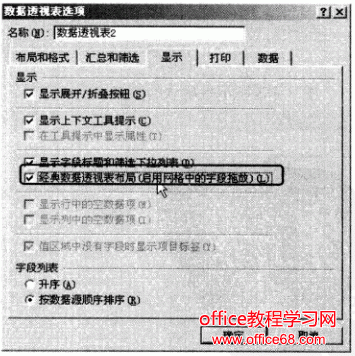|
Excel 2007数据透视表中,如果要布局excel数据透视表,必须在“数据透视表字段列表”任务窗格中的5个列表框之间拖放字段,这对很多已经习惯于传统的在数据透视表中拖放宇段的使用者来说,是不方便的。不过,也可以恢复传统的Excel数据透视表布局模式,这样不仅可以在“数据透视表宇段列表”任务窗格中的5个列表框之间拖放字段,也可以在数据透视表中拖放字段。 要恢复Excel 2007数据透视表的传统数据透视表布局模式,必须在数据透视表中点击鼠标右键,选择快捷菜单中的“数据透视表选项”命令,打开“数据透视表选项”对话框,切换到“显示”选项卡,选择“经典数据透视表布局(启用网格中的字段拖放)”复选框,如图1所示。
图1 其实恢复传统的Excel数据透视表布局模式就是这么的简单,有的朋友总是说操作不成功,大家一定要仔细看上面的操作步骤,特别是,在Excel数据透视表上点右键这一点。 |